逐步:在Chromebook上安裝Minecraft
Mar 16,25
Minecraft的受歡迎程度幾乎涵蓋了所有設備,而Chromebook也不例外。儘管Chrome OS提出了獨特的挑戰,但在Chromebook上運行Minecraft是完全可行的。本指南詳細介紹了安裝過程,並提供性能優化提示。
目錄
- 關於Minecraft在Chromebook上的一般信息
- 啟用開發人員模式
- 在Chromebook上安裝Minecraft
- 運行遊戲
- 如何在低規格的Chromebook上玩Minecraft
- 增強Chrome OS的性能
關於Minecraft在Chromebook上的一般信息
為了獲得最佳性能,請確保您的Chromebook滿足以下最低要求:
- 系統體系結構: 64位(X86_64,ARM64-V8A)
- 處理器: AMD A4-9120C,Intel Celeron N4000,Intel 3865U,Intel i3-7130U,Intel M3-8100Y,Mediatek Kompanio 500(MT8183),Qualcomm SC7180或更好
- RAM: 4 GB
- 存儲:至少1 GB的自由空間
這些是最低規格;性能仍可能在低端設備上受到影響。故障排除部分稍後解決此問題。最簡單的安裝方法是通過Google Play商店的Bedrock Edition($ 20,如果您已經擁有Android版本,則額外13美元)。只需搜索和安裝。
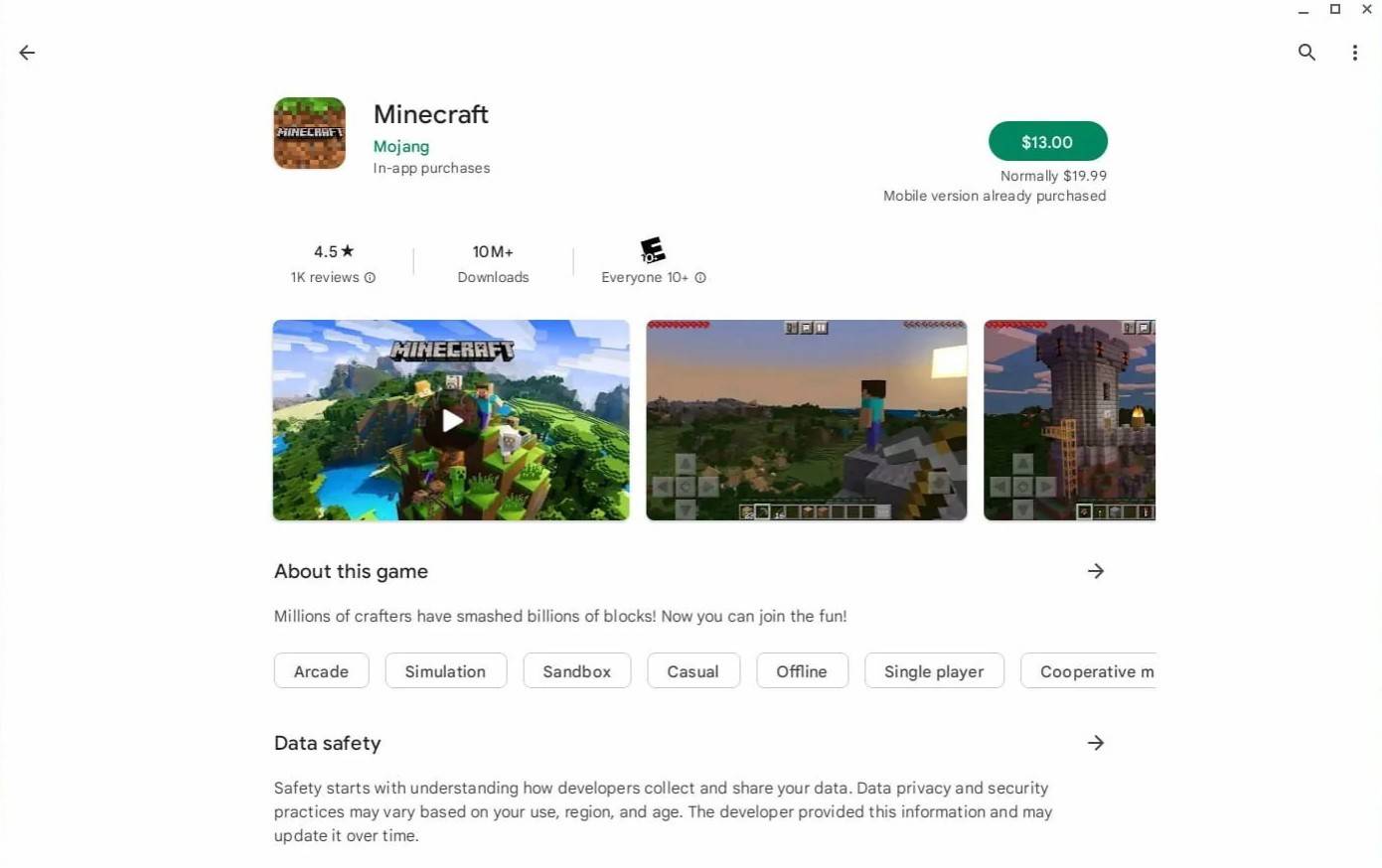
但是,如果您喜歡Java版本或發現Play Store方法不便,Chrome OS的Linux兼容性提供了另一條路線。此方法需要更多的技術步驟,如下所述。
啟用開發人員模式
要通過Linux安裝Minecraft,您必須啟用開發人員模式。訪問Chromebook的設置(類似於“開始”菜單),導航到“開發人員”部分,並啟用“ Linux開發環境”。遵循屏幕上的提示。完成後,將打開一個終端窗口(類似於命令提示符),準備進一步命令。
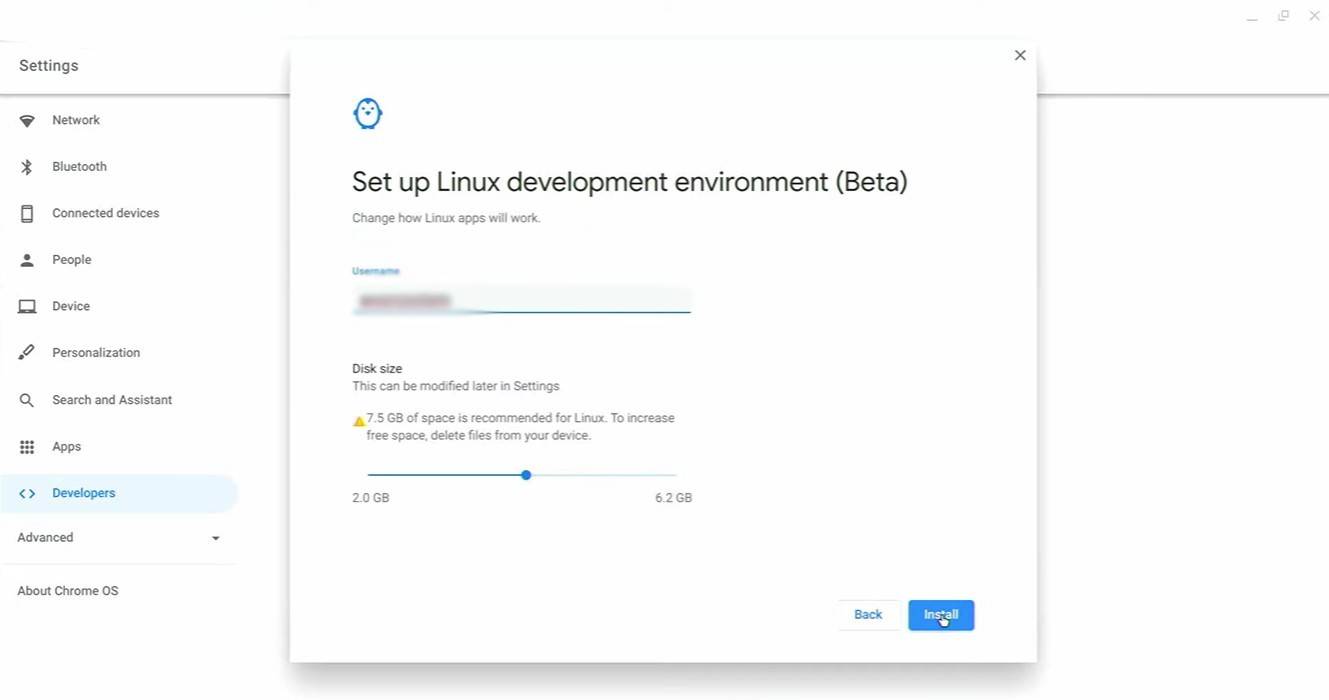
在Chromebook上安裝Minecraft
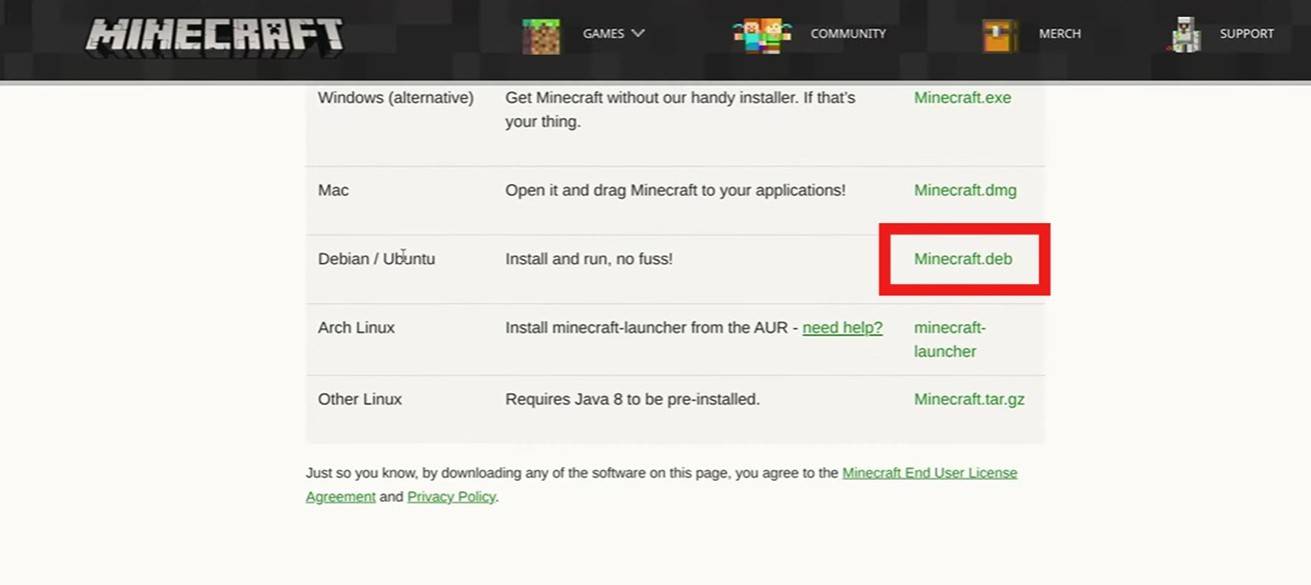
熱門新聞
-

-
 Jan 22,25Kingdom Hearts 4 Will Reboot the Series Kingdom Hearts creator Tetsuya Nomura recently hinted at a pivotal shift for the series with the upcoming fourth mainline installment. This article delves into his revelations about this crucial new chapter. Nomura Hints at a Series Conclusion with Kingdom Hearts 4 Kingdom Hearts 4: A Story Reset,
Jan 22,25Kingdom Hearts 4 Will Reboot the Series Kingdom Hearts creator Tetsuya Nomura recently hinted at a pivotal shift for the series with the upcoming fourth mainline installment. This article delves into his revelations about this crucial new chapter. Nomura Hints at a Series Conclusion with Kingdom Hearts 4 Kingdom Hearts 4: A Story Reset, -

-

